Google Drive za splet, Windows, Mac in Android [Pregled]
Čakanja je konec - po dolgih letih ugibanja je Google Drive končno tu, v aplikacijah za Windows PC, Mac in Android pa so na voljo tudi aplikacije za prenos in iOS za iPhone, iPad in iPod Touch. Kaj torej ponuja Googlova dolgo pričakovana in dolgo pričakovana storitev shranjevanja v oblaku? Ali ima to, kar je potrebno, da pomembno vpliva na današnji trg za shranjevanje v oblaku, ki ga prežemajo nešteto drugih? Preberite si, če želite izvedeti vse to in še več po odmoru.
Torej, kaj sploh je Google Drive? Kratek odgovor: Google Dokumenti + Dropbox. Ja, res je tako preprosto. V resnici Google Drive sploh ni povsem nov Googlov izdelek - v bistvu je Google Docs rebranded, s podporo za sinhronizacijo, podobno Dropboxu za PC in Mac, ter 5 GB brezplačnega prostora za shranjevanje. Oglejte si zgornji videoposnetek za Googlov uvod v Drive.
Ključne značilnosti na prvi pogled
Tu je odličen videoposnetek, ki ga je postavil Google, ki vas vodi skozi večino funkcij Google Drive:
Tu je povzetek vsega, kar ponuja Google Drive:
- 5 GB brezplačnega prostora za shranjevanje (plačani načrti za do 16 TB)
- Največja dovoljena velikost datoteke 10 GB (Seveda ste še vedno omejeni s skupnim načrtom shranjevanja)
- Aplikacije za Windows PC in Mac OS X s popolno podporo za sinhronizacijo map Dropbox
- Selektivna sinhronizacija za odjemalce PC in Mac omogoča sinhronizacijo samo določenih map
- Aplikacija Android za spletni dostop do datotek z možnostjo selektivnega dostopa do datotek brez povezave
- Do spletnih datotek lahko dostopate od koder koli v spletnem brskalniku
- Spletni vmesnik vam omogoča tudi nalaganje datotek
- Neposreden dostop do fotografij in videoposnetkov v storitvi Google Drive iz storitve Google+ za enostavno skupno rabo
- Poiščite datoteke Google Drive po vrsti, lastniku in več in celo po besedilu ali predmetih v slikah in skeniranih dokumentih
- Neposredno v spletnem vmesniku si oglejte več kot 30 vrst datotek v spletu, vključno z MS Office in OpenOffice dokumenti, preglednice, predstavitve, videoposnetki HD, Adobe Photoshop, Adobe Illustrator, AutoCAD, SVG, PDF, TTF in več.
- Ustvarjajte, odpirajte in delite datoteke neposredno v Google Drive iz nekaterih združljivih spletnih aplikacij in spletnih aplikacij z razdelkom v spletni spletni trgovini Chrome, kjer so navedeni vsi spletni programi, združljivi z Googlovim pogonom
- Skupna raba datotek in skupno urejanje datotek z drugimi od kjer koli v realnem času z Google Dokumenti in izbiranje, ali si lahko sodelavci ogledajo, urejajo ali komentirajo datoteke
- Dostop do do 30 dni starih različic datotek z možnostjo vrnitve nazaj v katero koli od njih kadar koli
Kaj manjka
Nič na tem svetu ni popolno in Google Drive ni izjema. Priznati moramo, da je težko pomisliti, kaj manjka v storitvi Drive, glede na njegov nabor funkcij in ceno brezplačno (saj tukaj obravnavamo samo brezplačni načrt).
Prva in najpomembnejša stvar manjka je odjemalec Linux. Nobena rešitev za sinhronizacijo ne more biti popolna brez odjemalcev za vse glavne operacijske sisteme, čeprav tržnega deleža sistema Windows ni nikjer zaprtega, Linux mnogi še vedno uporabljajo. Upajmo, da se bo Google rešil s to težavo, tako da bo kmalu izdal stranko za Linux.
Podobno, medtem ko je ob izdaji uradno sporočilo, da bodo aplikacije za iOS za iPad, iPhone in iPod Touch kmalu na voljo, o aplikaciji Windows Phone sploh ne omenjamo. V idealnem primeru bi morali biti vsi trije glavni operacijski sistemi pametnih telefonov zajeti že od samega začetka, vendar vsaj iOS obljublja; Windows Phone ni videti tako srečen.
Druga stvar, ki bi jo zagotovo morali biti, je podpora za sinhronizacijo map v aplikaciji Android. Trenutno je v aplikaciji Android na voljo samo datoteke, ki so na voljo brez povezave, do celotnega Drive pa lahko dostopate le v spletu. Možnost izbire mape v telefonu ali tabličnem računalniku, tako da bo sinhronizirana s podmapo v vašem Mapa Google Drive v vašem računalniku bi bila odličen način za upravljanje prenosov datotek v vaš Android napravo.
Prav tako se zdi, da ne obstaja podpora za predvajanje datotek MP3 v spletnem vmesniku Drive. To je presenetljivo, če upoštevamo impresivno podporo datoteke v obliki datotek - predvajajo se celo HD videoposnetki, vendar ne MP3-ji.
Pridobite Google Drive
V času pisanja te objave Google Drive ni bil razvit za vse. Če želite preveriti, ali je vaš Drive pripravljen, obiščite http://drive.google.com. Če je pripravljen, vas bo pozdravil pozdravni zaslon, predstavil predstavitev njegovih funkcij in se nato odpravil do stran za prenos in namestitev programa PC ali Mac, odvisno od vaše platforme (ki se zazna samodejno). Namestitev aplikacije za računalnik ali računalnik Mac ni obvezna, tako da, če ne želite sinhronizacije, do spletnega pogona še vedno dostopate do njega in uporabljate enako kot stari Google Dokumenti.
Spletni vmesnik
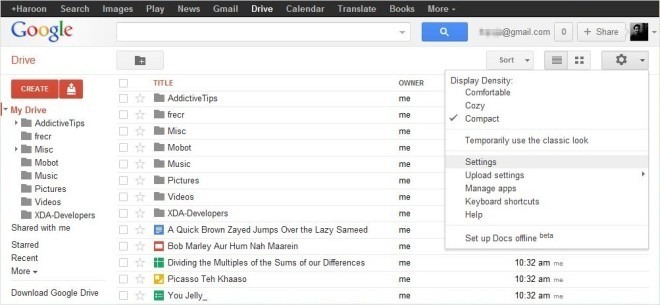
Ko boste imeli dostop do Google Drive, vam bo obisk v spletu predstavil vmesnik, ki je presenetljiv kot stari vmesnik Google Docs. Na voljo so vaši običajni urejeni Google Dokumenti, pa tudi vidne datoteke drugih formatov, ki jih podpira Google Drive. To zdaj vključuje tudi videoposnetke, ki se predvajajo v prijetnem predvajalniku, podobnem YouTubu.

Vse, kar ste imeli v Dokumentih, je še vedno na voljo in enako dostopno v storitvi Drive. Na isti način lahko naložite datoteke iz spletnega vmesnika. Med prenosom lahko še vedno izberete samodejno pretvorbo določenih datotek datotek (dokumentov, preglednic, predstavitev itd.) V format Google Dokumenti. S pomočjo vgrajenega OCR lahko celo pretvorite datoteke PDF in slikovne datoteke v obliko Google Dokumentov.
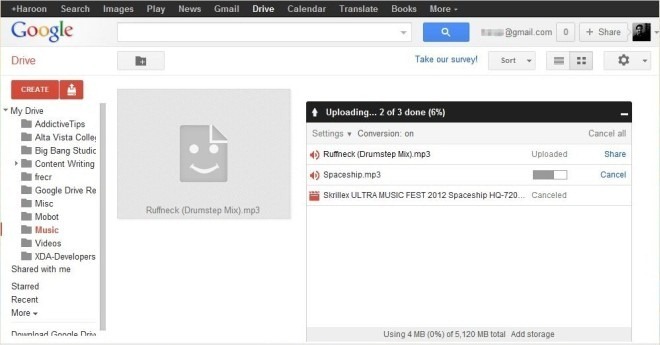
Google Drive je več kot le shranjevanje v oblaku. Gre tudi za izmenjavo in sodelovanje. Zaradi tega so ohranjene tudi vse funkcije sodelovanja Google Docs. S spletnega vmesnika lahko delite katero koli datoteko ali mapo s kom drugim, ki uporablja isti zaupanja vreden vmesnik Google Dokumenti, drugim pa omogoča, da z istimi dokumenti sodelujejo z vami od kjer koli.
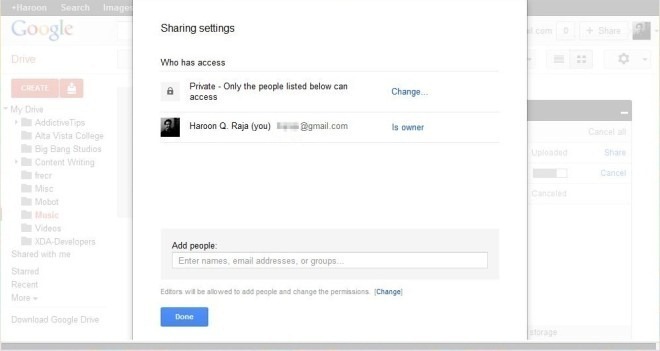
Datoteke in mape so lahko javne (kdor koli jih lahko išče in dostopa do njih), samo povezave (samo tisti, ki imajo povezavo, lahko dostopajo) ali zasebne (do njih lahko dostopajo le tisti, ki ste jim izrecno dali v skupno rabo). Sodelavci lahko med ogledovanjem ali urejanjem datoteke v podoknu, vgrajenem prav v okno urejevalnika, klepetajo med seboj. Poleg tega lahko izberete, ali imajo sodelavci dostop do gledalca, urejevalca ali lastnika. V pogledu »V skupni rabi z mano« si lahko ogledate vse datoteke, ki so jih drugi delili z vami, in če želite, da zgrabite svojo kopijo, jih preprosto povlecite preko možnosti »Moj pogon« ali ene od njegovih podmap.

V levem meniju je možnost 'Več', ki ob razširitvi pokaže nekaj dodatnih možnosti, vključno z zelo priročnim pogledom 'Dejavnost'. V tem pogledu si lahko ogledate dnevnik dejavnosti vseh nedavno dostopnih datotek, razvrščenih po zadnjem spremenjenem času, skupaj s podrobnostmi o tem, kdo so bili nazadnje spremenjeni. To je priročen način za sledenje sprememb in preverite, ali je katero od vaših datotek pred kratkim uredil kateri od vaših sodelavcev.
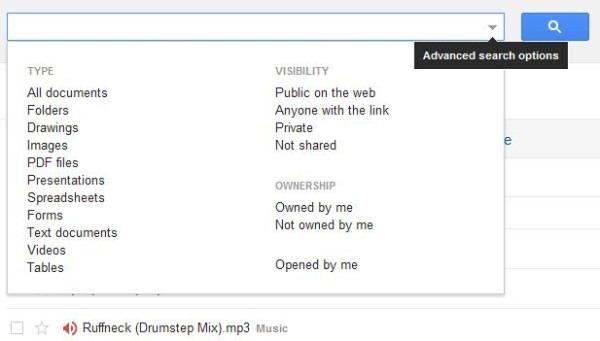
Tudi funkcija iskanja je zelo izpopolnjena, saj omogoča iskanje po vrsti dokumenta, prepoznavnosti in lastništvu, kar omogoča iskanje datotek, ki jih iščete.
Spletne aplikacije s podporo za Google Drive
Zdi se, da je Google Drive pripravljen prevzeti veliko več kot zgolj shranjevanje v oblaku in aplikacije za več platform. Ena najbolj impresivnih funkcij Google Drive je integracija v druge spletne aplikacije, ki omogočajo samodejno urejanje vsebine, shranjene na disku, ali shranjevanje vsebin, ki jih ustvarijo takšne aplikacije. V spletni trgovini Google Chrome je na voljo nov razred aplikacij - aplikacije, ki imajo oznako "deluje z Google Drive". Če si želite ogledati celotno zbirko, si oglejte Spletne aplikacije, ki jih podpira Google Drive, v spletni trgovini Google Chrome.
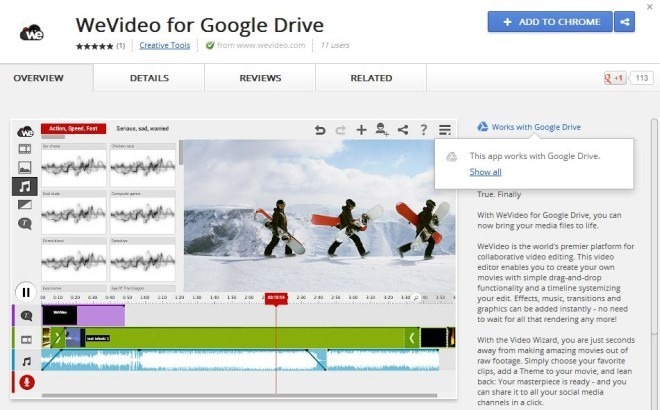
Kot lahko vidite na zgornjem posnetku zaslona, imajo aplikacije, ki imajo integrirano podporo za Google Drive, na svoji spletni spletni strani Chrome Chrome oznako "Deluje s storitvijo Google Drive". Če s kazalcem miške pritisnete nanjo, se prikaže pojavno okno s povezavo do vseh aplikacij, ki trenutno vključujejo integracijo Drive Drive. V času pisanja te objave je na voljo 17 takšnih aplikacij in menimo, da se bo ta številka kmalu povečala.
Ta funkcija Drive bo končnemu uporabniku omogočila popolnoma drugačno razsežnost računalništva v oblaku. Predstavljajte si svet, v katerem so vse vaše aplikacije spletne aplikacije, shramba, ki jo uporabljajo, pa je vaš Google Drive.
Google Drive za Windows

To je del Google Drive, podoben Dropboxu. Za tiste, ki s konceptom niste seznanjeni, aplikacijo namestite na svoj računalnik in v njej dobite mapo v računalniku, ki ostane sinhronizirana s storitvijo Google Drive. Vse, kar je že prisotno v vašem Google Drive, se samodejno začne sinhronizirati s to mapo. Prav tako se vse, kar dodate v to mapo iz računalnika, samodejno naloži v Google Drive in postane dostopno v vseh vaših napravah.

Ko je nameščen in zagnan, Google Drive za Windows doda ikono v sistemsko vrstico. S klikom na ikono lahko zaustavite / nadaljujete sinhronizacijo, si ogledate vsa opozorila, odprete mapo Google Drive (do katere lahko neposredno dostopate z namizja ali sistema Windows Raziskovalec), obiščite Google Drive v spletu, si oglejte predmete v skupni rabi z vami, spremljajte porabo prostora za shranjevanje in med drugim dostopajte do nastavitev aplikacije opcije.
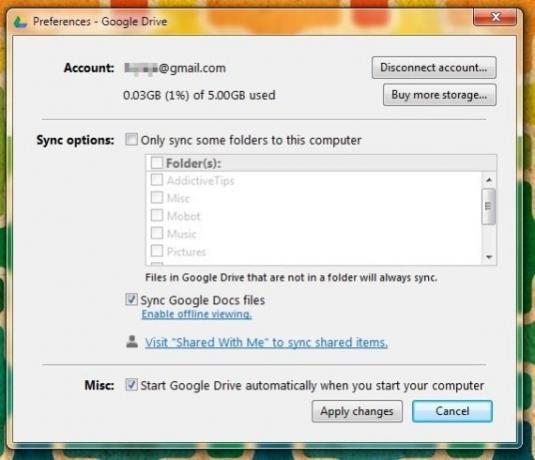
V nastavitvah lahko spremljate uporabo prostora za shranjevanje vašega računa, ga prekinete, če želite začeti znova ali kupiti več prostora za shranjevanje, če ga potrebujete. Izberete lahko tudi, ali naj celotni Google Drive sinhronizirate z računalnikom ali samo določene mape. Če želite, lahko sinhronizirate tudi datoteke Google Dokumentov, ki so shranjene v vašem Drive, vendar mora biti za to omogočeno ogledovanje brez povezave v Google Dokumentih in konfigurirano za vaš računalnik. Poleg te možnosti je na voljo povezava do druge možnosti in obisk datotek, ki so z vami v storitvi Drive, če želite sinhronizirati tudi nekatere z računalnikom. Datoteke, ki so v skupni rabi z vami, privzeto prebivajo na disku njihovega lastnika in niso vaše, zato se ne sinhronizirajo samodejno. Nazadnje lahko izberete, ali želite samodejno zagnati Drive v sistemu Windows ali ne.
Na splošno gre za popolno sinhronizacijsko rešitev za vaš računalnik, ki je preprosta za konfiguriranje in uporabo.
Google Drive za Mac OS X

Aplikacija Mac OS X deluje povsem enako kot aplikacija Windows. V menijski vrstici dobite mapo, ki se sinhronizira s storitvijo Google Drive, in ikono za dostop do enakih možnosti in nastavitev kot različica Windows. Ker so vse funkcije enake, poglejte zgornji pregled programa Windows, če želite izvedeti več, če ste skočili naravnost na ta razdelek.
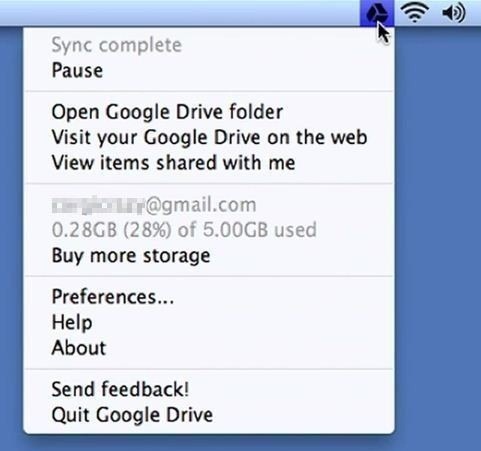
Google Drive za Android
Ni treba posebej poudarjati, da je Google Drive na voljo ob zagonu v Googlovem Androidu, pravzaprav pa je bil v Androidu na voljo še pred izdajo kot Google Dokumenti. Da, to je ista aplikacija, ki je preoblikovana, z dodanimi novimi funkcijami. Če želite izvedeti več o tem, glejte naša celotna pokritost Google Drive za Android (kmalu).
Google Drive za iOS
Google je uradno sporočil, da je v pripravi iOS različica Google Drive za iPad, iPhone in iPod Touch in bo kmalu na voljo. Pokrili ga bomo in takoj, ko bo objavljen, dodali povezavo do našega zajetja, zato preverjajte nazaj.
Kaj menite o Googlovem disku? Ali ga boste preklopili iz obstoječe storitve za shranjevanje v oblaku? Ali ga boste uporabljali skupaj z drugimi možnostmi? Katere od njegovih lastnosti so vam najljubše? Kaj mislite, da še vedno manjka? Ne pozabite nas obvestiti v komentarjih. Srečno računalništvo v oblaku!
Iskanje
Zadnje Objave
Brskanje po internetu v 3D z uporabo Mozilla Firefox 11 [Nasvet]
V internetu ni vse, kar bi moralo storiti, saj včasih stvari počnet...
Odstranite nered z Googlovega bralnika in Skrij levo stransko vrstico [Chrome]
Nova zasnova Google Readerja ni bila dobro sprejeta. Medtem ko star...
Ogled časa za katero koli mesto in verjetno aktivnosti v tistem času [Chrome]
Pretvornik časovnega pasu vam omogoča, da na edinstven in zanimiv n...

![Brskanje po internetu v 3D z uporabo Mozilla Firefox 11 [Nasvet]](/f/1d0a8ce7fafc25fe630716d76548fc20.jpg?width=680&height=100)
![Odstranite nered z Googlovega bralnika in Skrij levo stransko vrstico [Chrome]](/f/aa689059ddcf7a4ef043c2f46d84ee70.jpg?width=680&height=100)
![Ogled časa za katero koli mesto in verjetno aktivnosti v tistem času [Chrome]](/f/6d9fd9042e1cf5c2ebb93335761f5bd9.png?width=680&height=100)